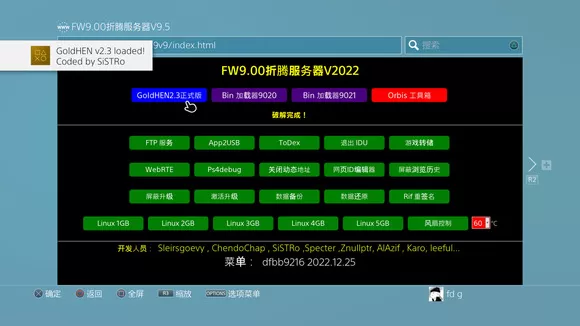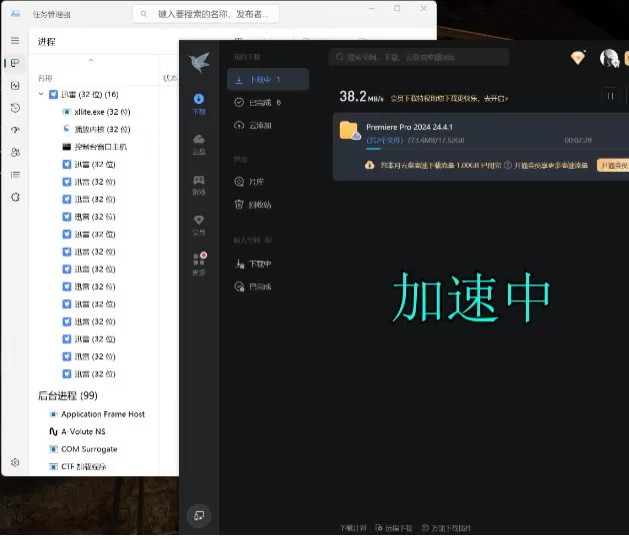【教程】switch大气层特斯拉插件介绍与刷amiibo指南
下面小编要来给大家介绍的是switch大气层特斯拉插件介绍与刷amiibo指南,感兴趣的玩家朋友们快跟小编一起来了解一下详细内容吧。相信一定会对你有所帮助的~
特斯拉插件下载:
链接:https://pan.baidu.com/s/14XZmJb8qDpLEYXbW3P7OfQ?pwd=xlcj
提取码:xlcj
首先,下载解压出来以后,使用读卡器,将这些文件拷贝进内存卡里。需要注意的是,必须使用windows电脑!
不能使用mac
不能使用mac
不能使用mac
如果有提示,一律选是。和替换!
完成以后,插进机子里开机就行了。
直接照抄刺心大佬的说明

修改唤醒特斯拉界面的启动方法:用记事本打开TF卡的config/tesla目录里面的config.ini文件,修改key_combo=后面的按键组合即可,记得最后要保存!
按键名称:(我自己喜欢L+DDOWN方向键下调出)
A, B, X, Y,
L, R, ZL, ZR,
LS, RS, 左右摇杆
PLUS, MINUS, 加 减
DUP,DDOWN,DLEFT,DRIGHT, 上下左右方向键
在此感谢论坛玩家zdm65477730和QQ群大佬MK以及ruje0504提供的汉化版特斯拉插件文件!
友情提示:如果大家遇到呼不出特斯拉菜单的bug,是因为SD卡atmosphere/contents文件夹属性的缘故,系统无法正常读取这个文件夹所以无法启动特斯拉,建议删除contents文件夹自己新建一个,记得把里面的文件夹备份一下新建好之后复制回去即可正常使用特斯拉!绝对不要使用MAC电脑去复制,也不要使用DBI里面的MTP功能复制!必须取下SD卡使用读卡器插电脑USB上复制!
今天给大家分享的是一个switch端的Tesla-Menu快捷窗口,或者说是一个类似于hbmenu平台!一个功能插件的集合地!我个人称它为switch自制软件的快捷窗口!作用就是直接在switch系统的任何界面通过手柄的组合按键启用左屏幕的操作窗口!
比如目前已经实现的,开关金手指,开关switch硬件运行状态信息显示,开关FPS显示,开关超频,开关第三方手柄连接,开关emuiibo,希望后续会有更多的其他开发者跟进适配这个新的平台,
!
这个平台就好比是简洁版hbmenu,相册里面的各种自制软件就是完整版,这个Tesla-Menu平台提供的功能就相当于缩减版!不用复杂的操作,只是简单的开关,好处就是精简不占用太多资源!不用来返相册去开关软件!
目前我已经测试整合了金手指功能,超频功能,switch硬件状态和游戏FPS显示,第三方手柄连接,还有底座切换模式,【相册里面也提供对应的汉化程序,感谢论坛的各位汉化大神】
'
下载后把四个文件夹全部解压到SD卡根目录覆盖,然后必须重启一次switch!不建议使用nxmtp或者DBI复制!绝对不能使用苹果MAC电脑复制文件。
开启特斯拉插件方法:(普通和续航机必须先插好双手柄,lite机型不用管)
我提供的默认开启方法是按住左手柄L键不放手再按一下左手柄方向键下,
我提供的默认开启方法是按住左手柄L键不放手再按一下左手柄方向键下,
我提供的默认开启方法是按住左手柄L键不放手再按一下左手柄方向键下
(大家也可以根据自己设置的组合按键开启,官方原版默认是按住左手柄L键不放手,再同时按一下左手柄方向下和按压一次右摇杆)
如下所示:
特斯拉主界面:

金手指:
金手指Edizon插件!(可以直接开关金手指,需要提前放好金手指文件,大气层金手指文件放置位置:TF卡atmosphere/contents,Reinx系统放置位置:TF卡Reinx/contents)

金手指界面系统状态信息显示:

对应的游戏金手指开关:(需要提前放好金手指文件,支持中文版金手指)

FPS显示插件:
因为该插件并没有卵用,现在的特斯拉包已经停止提供该插件。
switch硬件信息显示页面,进去后有三种状态,第一种详细信息显示,第二种精简显示,第三种单独FPS显示,可以直观的看到硬件运行的各种信息以及游戏帧数!
FPS显示插件退出方法:同时按压一次左右摇杆,然后按B退出!(如果按压一次无法退出信息显示页面,就持续按压左和右摇杆,直到退出显示页面。)

详细信息显示:

精简信息显示:

游戏内FPS显示:【部分游戏不支持FPS显示,比如渡神纪】

系统控制台:
系统模组开关,直接在里面开关系统模组的功能插件!
比如Sys-con就是第三方手柄插件!打开之后可以用数据线或者蓝牙连接ps4手柄和360手柄!(默认打开)
MissionControl是蓝牙手柄连接插件,不过支持的一般都是外国的手柄
无线手柄连接方法:
去ns手柄设置界面,选重置手柄顺序,里边就可以配对手柄了
PS4手柄按住PS键和share键配对, xboxone手柄按住X和配对小按钮,闪烁后配对

emuiibo插件:



特斯拉插件用amiibo整合包。
链接:https://pan.baidu.com/s/1NLgtwLj1gZQPYnU8uIX1NQ?pwd=xlcj
提取码:xlcj
这个是整合的,基本上amiibo都有,自己挑自己玩的游戏放进去内存卡首页的emuiibo文件夹就好。
超频插件
就是超频设置,可以自由灵活设置更改超频数据。请注意,开启超频会马上生效,(默认关闭)关闭超频需要锁屏一次才会生效!【相册里面有对应的汉化程序,也可以直接在相册里面预先设置每个游戏的超频数据。以后开启游戏直接生效】


选择你想要修改的GPU频率,CPU和内存的修改同理。

相册内对应的超频软件设置【相册内设置好之后特斯拉界面就不需要再设置一次】:





请大家注意,超频设置这里,基本上只需要设置GPU和内存频率即可,CPU大部分游戏不需要设置,个别帧数波动大的可以适当加高CPU频率,但是不建议设置超过官方最高安全频率设置,即底座模式最高频率1224!
最普遍的设置是CPU不作设置,默认不修改,喜欢玩模拟器的玩家自己加高频率,GPU设置为768【也可以设置921但是必须插电】,不建议超过768, 内存频率设置为最高1600,这里建议大家超频的时候接上电源!因为超频会加速耗电。
底座模式切换插件ReverseNX-RT:
(请大家注意,在掌机状态下开启TV底座模式,可以让你的部分游戏画面效果表现更好,但是一定要配合超频使用,不然帧数很低,有部分游戏不兼容这个底座模式插件,无法设置底座模式,需要先设置屏蔽文件才能进去游戏,不然会打开游戏报错,比如路易吉鬼屋3或者渡神纪。具体屏蔽设置文件在SD卡的SaltySD目录里面的exceptions.txt文件。))
下面是本帖特斯拉集合包已经预设好的屏蔽文件样板,已经预先设置好了几个会报错的游戏进行屏蔽,同一个游戏的不同地区版本title ID不一样:

特斯拉底座模式设置页面:

相册内对应的ReverseNX-RT设置程序:(渡神纪和怪物猎人崛起可以在相册程序里面设置底座模式)

选择对应的游戏进行设置,系统默认模式是system,底座模式Docked,掌机模式Handheld


调色插件Fizeau:
本插件默认不放入特斯拉整合包,有需要自行下载解压覆盖入内存卡即可

建议的参数是:t=6500k,b=系统亮度自测,g=2.00,s=1.16,L=0.00
以上就是小编为大家带来的【教程】switch大气层特斯拉插件介绍与刷amiibo指南,更多精彩内容请持续关注游戏年轮。
下载地址(由星辰用户8045发布):
【教程】goldhen2.3正式版功能介绍和插件60针使用视频教程
【教程】goldhen2.3正式版功能介绍和插件60针使用视频教程,基本上2.2b的功能延续到了2.3正式版,不折腾PS4没啥用。
【教程】《迅雷不限速新教程》不删除原下载任务提速至30M/s
【迅雷不限速新教程】!不删除原下载任务,瞬间提速至30M/s,不是迅雷vip的可以试一下这种不限速方法!
《像素生存游戏2》新手教程图文攻略
《像素生存游戏2》新手教程图文攻略,有很多小伙伴都想知道在《像素生存游戏2》这款游戏中新手怎么玩?下面是游戏星辰小编给大家整理的新手教程详细图文攻略。